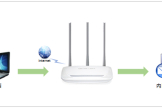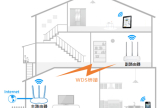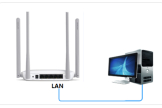水星 MW315R 无线路由器上网设置

1、线路连接:目前宽带线路入户线路类型主要有电话线、光纤和网线,下面分别介绍各类入户线路下路由器、电脑和宽带线的接线方法。(线路类型是实际的物理介质)。
①光纤入户:运营商提供的入户线路为光纤,需要配合光猫使用,请按照以下方式连接:

②电话线入户:运营商提供的入户线路为电话线,需要配合Modem(猫)使用,一般是中国电信的宽带线路,请按照以下方式连接:

温馨提示:如果有电话线分离器,请将入户电话线连接到分离器后再连接猫。
③网线入户:运营商(如长城宽带)或小区宽带通过网线直接给您提供宽带服务,请按照以下方式连接:

温馨提示:以上所有线路连接好之后,请确保路由器、电脑、猫的对应接口指示灯正常。
2、打开浏览器,清空地址栏并输入路由器的管理地址melogin.cn,在弹出的设置管理密码界面中,设置6~15位的管理密码,点击 下一步,登录路由器管理界面。
注意:请记住设置好的管理密码,用于后续管理路由器。
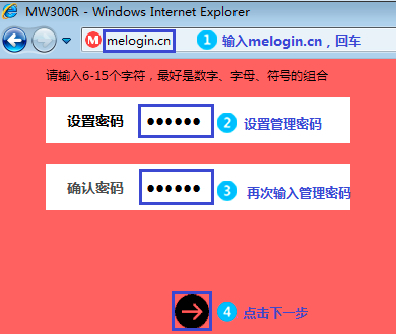
3、路由器会自动检测上网方式,如检测为 宽带拨号上网,在对应设置框中输入运营商提供的宽带账号和密码,并确定该账号密码输入正确,点击 下一步。
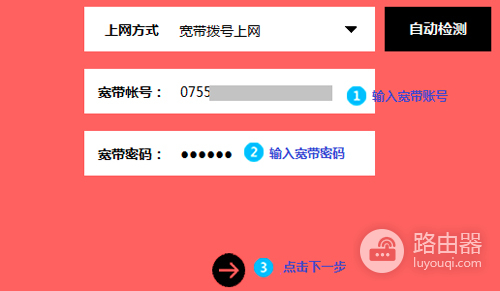
温馨提示:76%的用户因为输错宽带账号密码导致无法上网,请仔细检查输入的宽带账号密码是否正确,注意区分中英文输入、字母大小写、后缀是否完整等。如果不确认,请咨询宽带运营商。如果上网方式检测为自动获得IP地址或固定IP地址上网,请根据向导提示操作,填写对应参数即可。
4、无线名称 建议使用数字或字母组合,请勿使用中文,无线密码 建议设置8~63位的数字与字母组合,点击 确定。
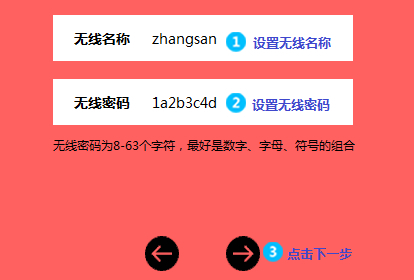
5、点击确认,完成设置向导。

6、设置完成后,进入路由器管理界面,在 常用设置 >> 上网设置 中,如在上网设置图标上显示√,即表示网络连接成功。
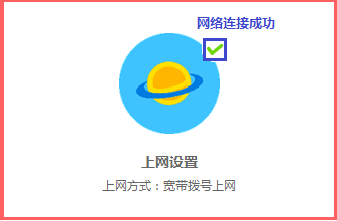
至此,路由器已经设置完成。电脑连接路由器后可以直接打开网页上网,不用再使用电脑上的"宽带连接"来进行拨号了。如果您还有其他电脑需要上网,用网线直接将电脑连接在路由器1\2\3\4任意一个空闲的LAN口即可上网;如果是笔记本、手机等无线终端,连接上路由器的无线信号即可上网,不需要再配置路由器。